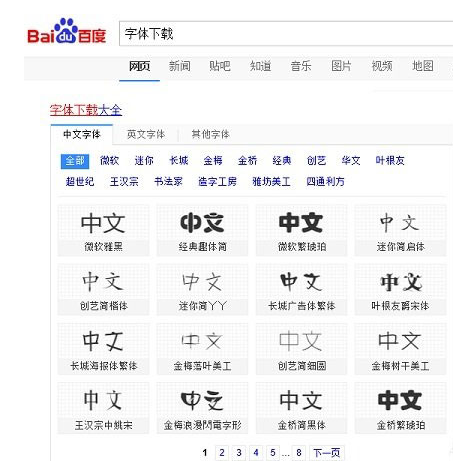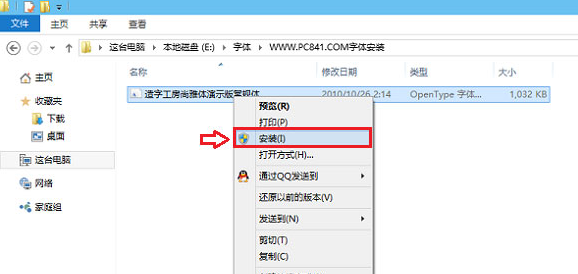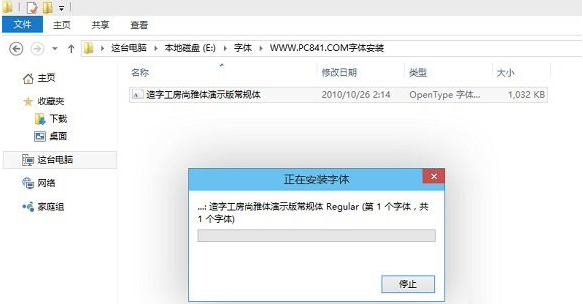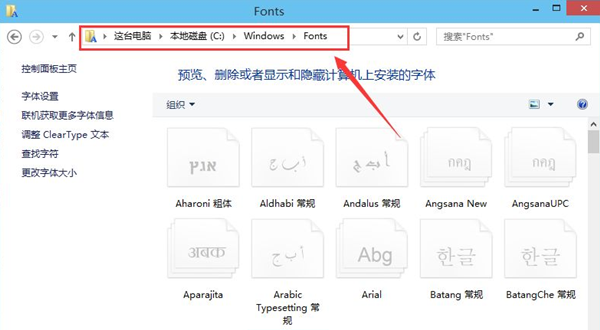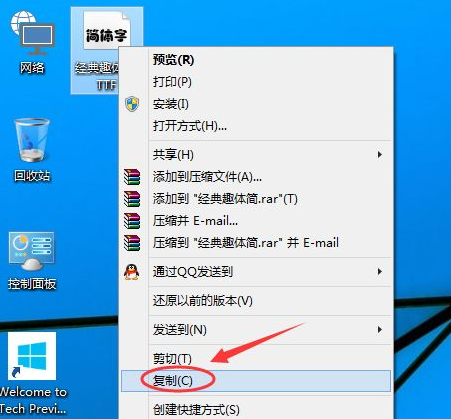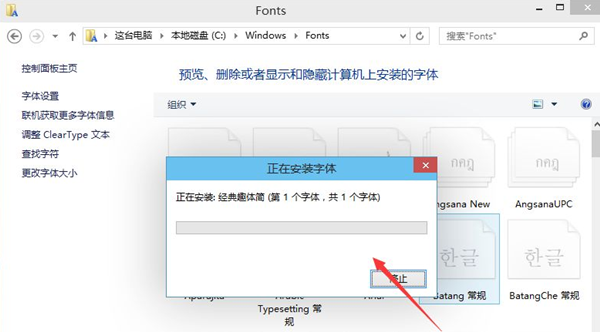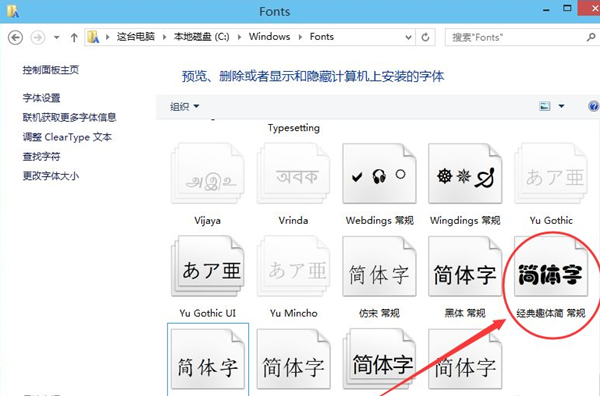Win10系统怎么导入新字体?Win10新字体安装教程
|
最近有小伙伴反映在使用Win10系统时,想要导入新字体但是不知道从哪里安装,针对这一问题,本篇带来了Win10系统导入新字体最详细的安装教程,操作简单易上手,分享给大家,感兴趣的继续看下去吧,希望对大家有帮助。 Win10导入新字体方法: 方法一 1、首先我们在网上搜索自己喜欢的字体并下载。 2、当我们下载好字体后,解压,然后找到字体文件,在字体文件上右键找到”安装“并点击即可。 3、当我们点击安装后,等待一会就可以安装完成了。 方法二 1、我们首先打开Win10的字体安装文件夹,依次打开”此电脑“点击“本地磁盘c盘”,在页面中找到windows文件夹,在文件夹中选择”Fonts“文件夹。 2、接着我们右键下载好的字体,选择“复制”选项。 3、最后在Win10字体文件夹,直接“粘贴”安装字体即可。 4、完成后,在字体文件夹里就可以看到刚才安装的字体啦。 以上就是win10字体安装的方法啦,希望能帮助到大家。 |